Проследяване на активността на модела (преглед)
[Тази тема е предварителна документация и подлежи на промяна.]
Докато използвате вашите AI модели, може да се наложи да получите достъп до данни, за да наблюдавате тяхната активност или потребление.
Важно
- Това е функция за предварителен преглед.
- Функциите за предварителен преглед не са предназначени за производствена употреба и може да са с ограничена функционалност. Тези функции са достъпни преди официалното издание, за да могат клиентите да получат ранен достъп и да дадат обратна връзка.
- Тази функция може все още да не е налице във вашия регион.
Разделът AI Builder за дейности на Power Automate портала предоставя таблици и диаграми, които можете да използвате за наблюдение на AI модели и данните, които те обработват, както и за проследяване на потреблението на AI кредити.

Легенда:
- Обработени данни: Въвеждането на текст от модела с изкуствен интелект предвижда действие за модели за обработка на текст или стойността Изображение или Документ за други модели.
- Тип данни: Типът данни, който AI моделът е обработил: Text, Jpeg, Png, Bmp, PDF или Unknown.
- Дата: Датата на обработка.
- Модел: Името на използвания AI модел. Ако моделът е изтрит, се показва Изтрито .
- Състояние: Състоянието на обработка: Обработка, Обработена или Неуспешна.
- Обработва се от: Името на лицето, което е извършило действието за предсказване. Това лице обикновено е собственикът на потока Power Automate или лицето, което е изпълнило приложението, което е създадено Power Apps.
- AI кредити: Броят на кредитите, които са били изразходвани за действието за прогнозиране.
Преглед AI Builder на активността
Страницата за AI Builder дейност показва активността на AI модела, включително дейността, която се генерира в Power Apps.
влезте в Power Automate.
В левия навигационен екран изберете ... Повече>Открийте всички.
Под Монитор изберете Активност (преглед). AI Builder
(По избор) Персонализирайте данните, които се показват, като приложите филтър за времевата рамка или модела. За да приложите филтър, изберете съответното заглавие на таблицата.
По подразбиране данните се показват за всички модели на изкуствен интелект за последните седем дни.
(По избор) За да покажете повече данни, изберете Преглед на повече.
Мониторинг на данни за създатели и администратори
Разделът за AI Builder дейности е полезен за производители, които искат да наблюдават използването на своите AI модели. Също така е полезно за администраторите на средата, които искат да наблюдават цялата дейност в дадена среда.
Бележка
- Данните за наблюдение се съхраняват в таблицата AI Event във вашия Dataverse екземпляр. Той се запазва в таблицата дори ако моделът, потокът и приложението са изтрити.
- Таблицата AI Event Dataverse съдържа входни данни от AI модела за прогнозиране на действия само за текстови сценарии.
Данните, които можете да покажете, зависят от вашата роля.
| Роля | Какво можете да показвате |
|---|---|
| Системен администратор | Цялата дейност за всички модели на изкуствен интелект. |
| Системен персонализатор | Цялата дейност за всички модели на изкуствен интелект. |
| Основен потребител | Само вашата собствена дейност за AI моделите, до които имате достъп. |
| Създател на среда | Само вашата собствена дейност за AI моделите, до които имате достъп. |
Управление AI Builder на данните за наблюдение на активността
Чрез ефективно управление на историческите данни, които генерират вашите Power Automate потоци или други Power Appsпродукти, вие гарантирате, че вашите Microsoft Power Platform среди остават ефективни и рентабилни Dataverse . Чрез внедряване на правила за съхранение на данни и използване на функции като групово изтриване на записи в Dataverse и Power Platform център за администриране, можете проактивно да управлявате натрупването на исторически данни.
Този раздел на статията обяснява как да идентифицирате данните за наблюдение на активността за минали AI Builder периоди, които могат да бъдат изчистени от вашата среда. След това обяснява как да използвате Dataverse вградената функция за групово изтриване, за да го изчистите. С функцията за групово изтриване можете бързо и лесно да премахнете големи количества данни от вашата среда по начин, който отговаря на вашите специфични правила за съхранение на данни. Този подход гарантира ефективно съхранение на данни и управление на производителността.
В допълнение към задачите за групово изтриване при поискване, можете да планирате повтарящи се задачи за групово изтриване, които намират и изтриват записи в таблица, които са например по-стари от определен брой дни (OlderThanXDays функция за заявка).
За да създадете задачи Dataverse за групово изтриване, трябва да имате привилегията за групово изтриване в поне една от ролите, които са ви присвоени.
Внимание
Когато изтриете Dataverse данни, те се изтриват за постоянно от вашата среда. Няма начин да се възстановят отделни записи, след като са били изтрити.
Експортиране на таблица Dataverse
Таблицата по-долу показва таблица за наблюдение AI Builder на Dataverse дейността, която може да има големи обеми данни.
| Показвано име | Име на системата | Подробни данни |
|---|---|---|
| Събитие с изкуствен интелект | Msdyn_aievent | Таблицата "Събития с изкуствен интелект" съхранява данни за активността на модела на ИИ (прогнози). Тези данни включват типа обработени данни, информация за обработените данни за текстови сценарии, дата на обработка, състояние на обработка и изразходвани кредити. |
Тъй като данните се съхраняват в таблицата Ви за Dataverse събития с изкуствен интелект, можете да ги експортирате във формат на стойности, разделени със запетая (CSV). Научете как да експортирате данни.

Изтриване AI Builder на данни за наблюдение на активността
За да изтриете AI Builder данните за наблюдение на активността, трябва да създадете задача за групово изтриване. За да изтриете групово данните Dataverse, изпълнете следните стъпки.
Внимание
Преди да извършите операции по групово изтриване, внимателно тествайте и прегледайте резултатите от филтъра. Операциите за групово изтриване са необратими.
Влезте в Power Platform Център за администриране.
В левия навигационен екран изберете Среди, изберете вашата среда и след това изберете Настройки в горната лента с менюта.
Изберете Управление на данни>Групово изтриване.
Изберете Създай в командната лента над мрежата Всички системни задачи за групово изтриване. Появява се съветникът за групово изтриване, където дефинирате заявка за записите, които искате да изтриете.
Изберете Напред.
В списъка Търсене изберете таблицата AI Events .
В областта на критериите за търсене добавете филтъра, който трябва да върне записите, които искате да изтриете. Например филтърът в следващата екранна снимка намира цялата AI Builder дейност на модела, която е по-стара от шест месеца.
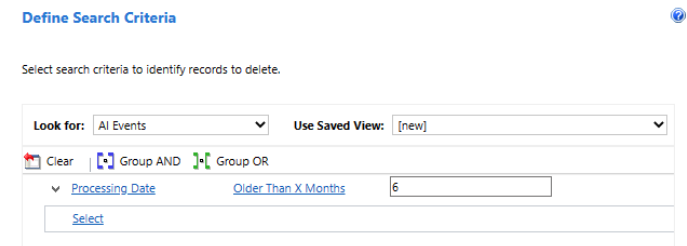
Изберете Напред.
В полето Име въведете име за задачата за групово изтриване (например Групово изтриване на данни за наблюдение на модели с изкуствен интелект, по-стари от 6 месеца).
В секцията В планирано време изберете начална дата и час за работата. Изберете време, когато потребителите обикновено не са онлайн.
Поставете отметка в квадратчето Изпълни тази задача след всяка задача.
В списъка с дни изберете честотата, с която искате да се изпълнява задачата.
Ако искате да получите имейл с известие, поставете отметка в квадратчето Изпрати имейл до мен (<вашия имейл адрес>), когато тази задача приключи .
Изберете Напред.
На страницата Преглед и изпращане на подробности за групово изтриване прегледайте заданието за групово изтриване и след това изберете Изпращане , за да създадете повтарящата се задача.